Как залить с компьютера видео в Инстаграм
Недавно мы выяснили, как добавить фото, а сегодня разберемся с тем, как загрузить видео в Инстаграм с компьютера.
Загрузка видеопубликаций с ПК
Инстаграм позволяет загружать 15-секундные видео в «Сторис» и 60-секундные ролики в основную ленту. Для более длительных записей (до 1 часа) предназначен сервис IGTV, о котором скажем отдельно.
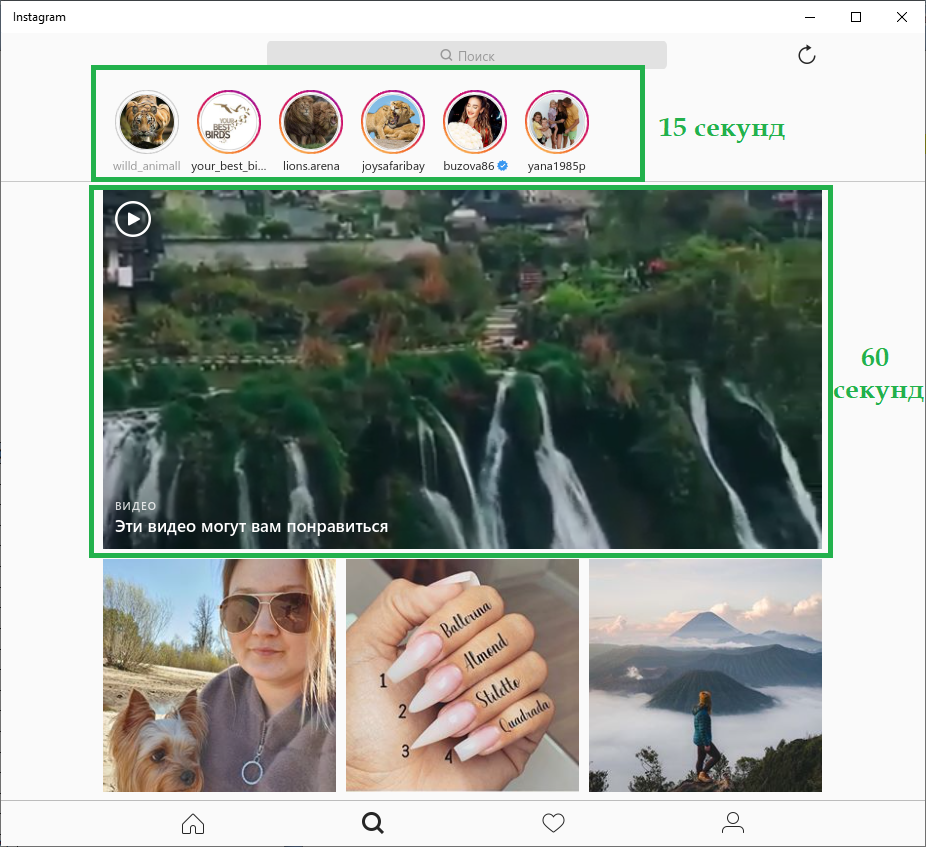
Оптимальный формат – MP4.
С помощью онлайн-сервисов
Один из инструментов загрузки видео в Инстаграм – сервисы отложенного постинга.
Среди них можно отметить:
- SMMplanner.com – как самый известный;
- Instap.ru – как самый бесплатный.
Рассмотрим, как выложить видео в Инстаграм через SMMplanner. Для начала регистрируемся в сервисе, потом заходим во вкладку «Аккаунты» и добавляем аккаунт Instagram.
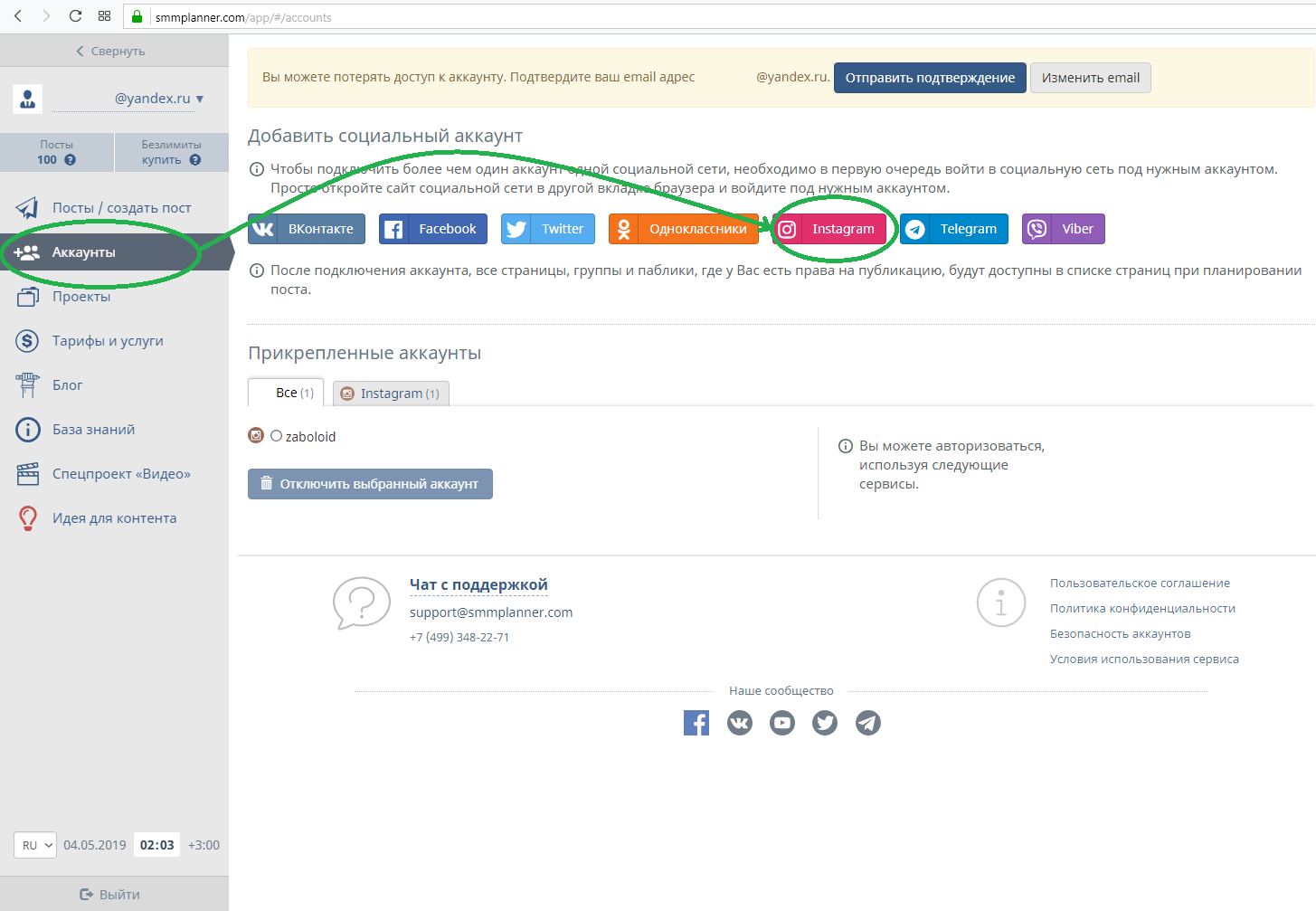
Затем нажимаем «Посты / создать пост» – «Запланировать пост». Чтобы добавить видео, нужно нажать кнопку «Фото/видео».
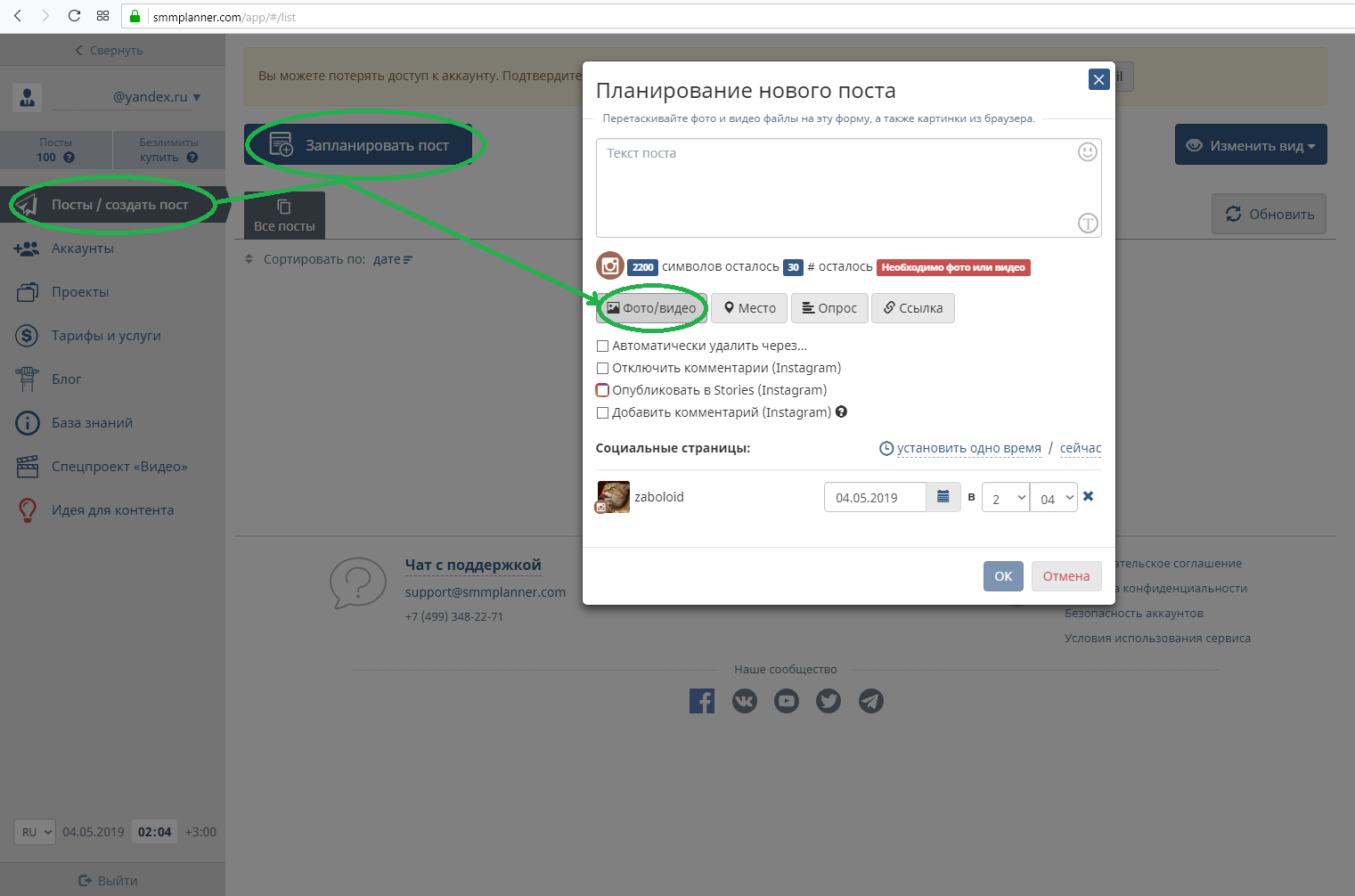
Находим на компьютере нужный файл и жмем «Открыть».
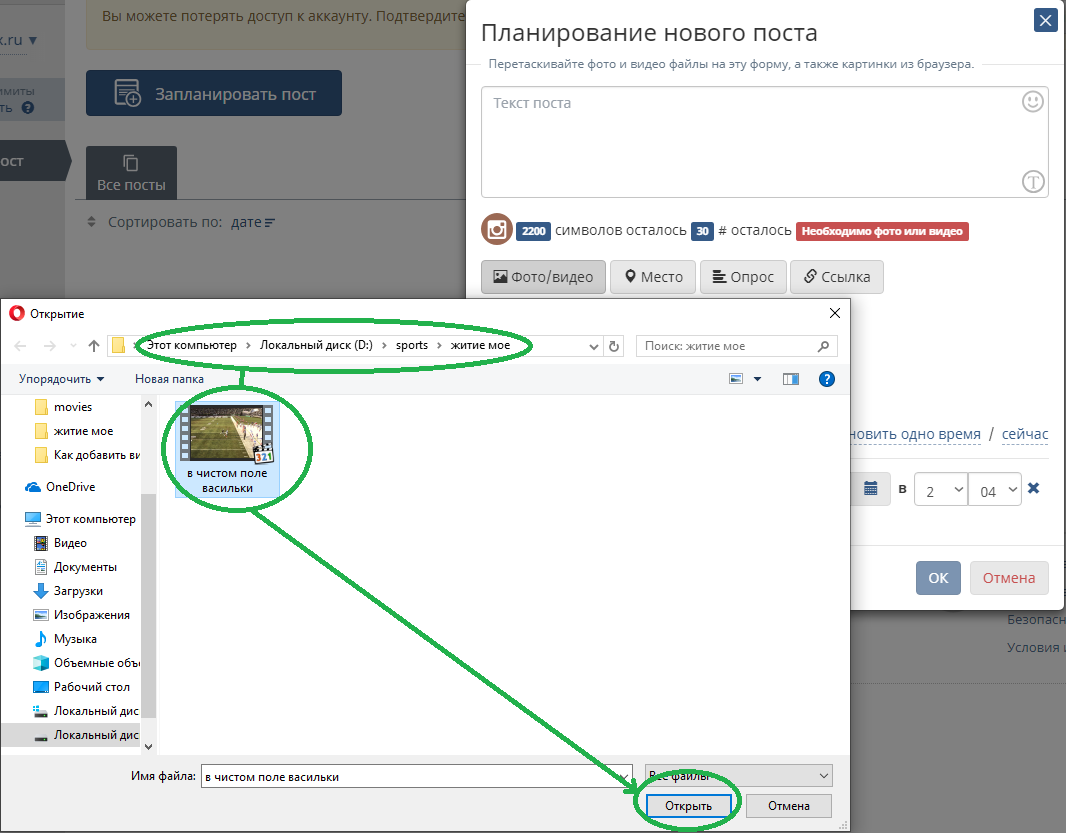
Дальше можно:
- редактировать видео;
- удалить (если вдруг добавили что-то не то);
- добавить обложку.
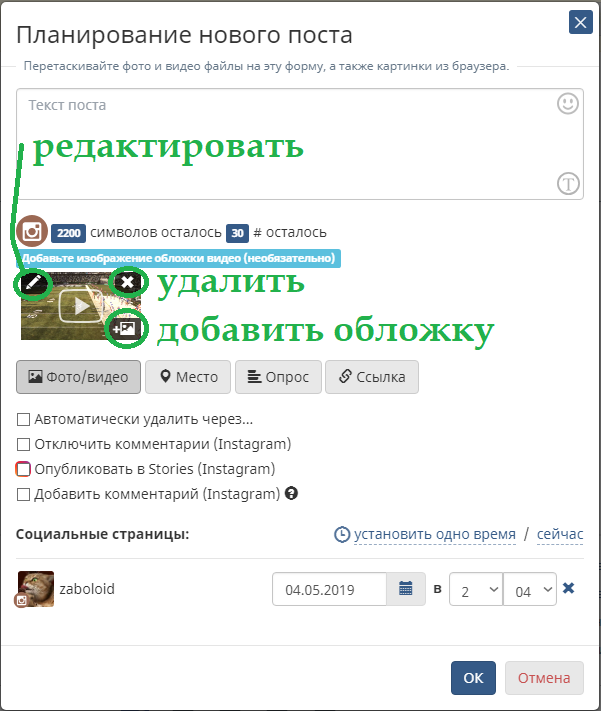
Редактирование включает в себя:
- обрезку;
- кадрирование;
- добавление стикеров;
- смену заголовка.
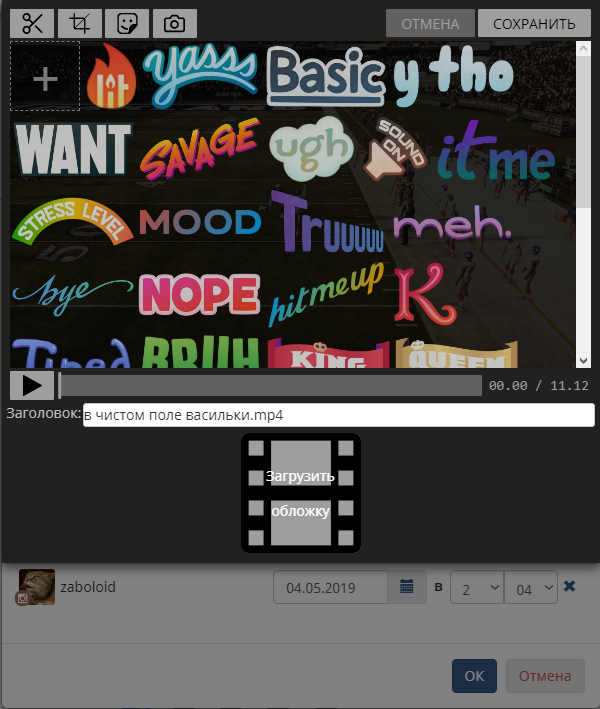
Когда всё готово, нажимаем ОК.
Теперь рассмотрим, загрузить видео в Инстаграм через Instap.ru. Заходите на сайт и регистрируетесь там как обычно: логин, пароль, подтверждение на почту.
Дальше необходимо ввести логин/пароль от своего аккаунта Instagram в форму слева.
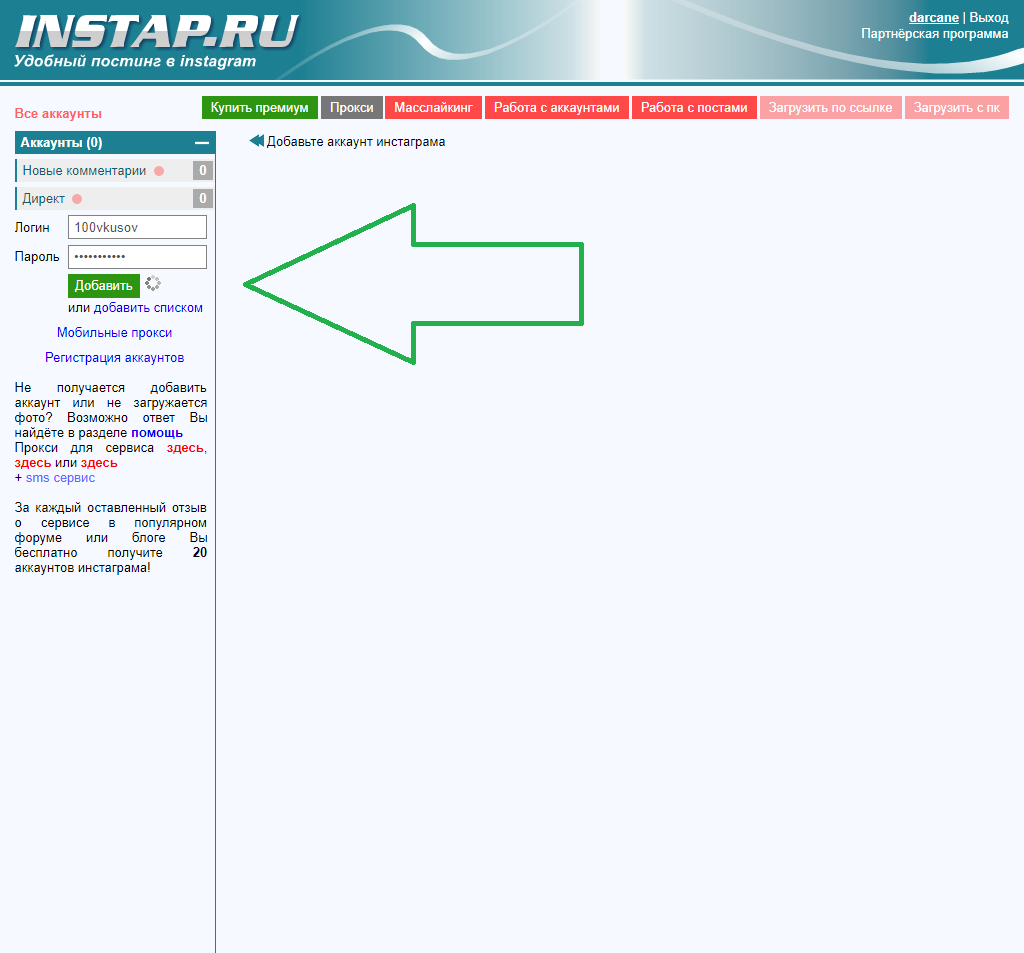
Конечно, немного боязно вводить свои данные на незнакомом сайте, но от этого никуда не деться. Любые подобные сервисы или приложения требуют данные учетной записи. Невозможно добавлять видео в непривязанный должным образом профиль.
После того как аккаунт привязан, кнопка «Загрузить с ПК» станет активной. Нажимаем на нее.
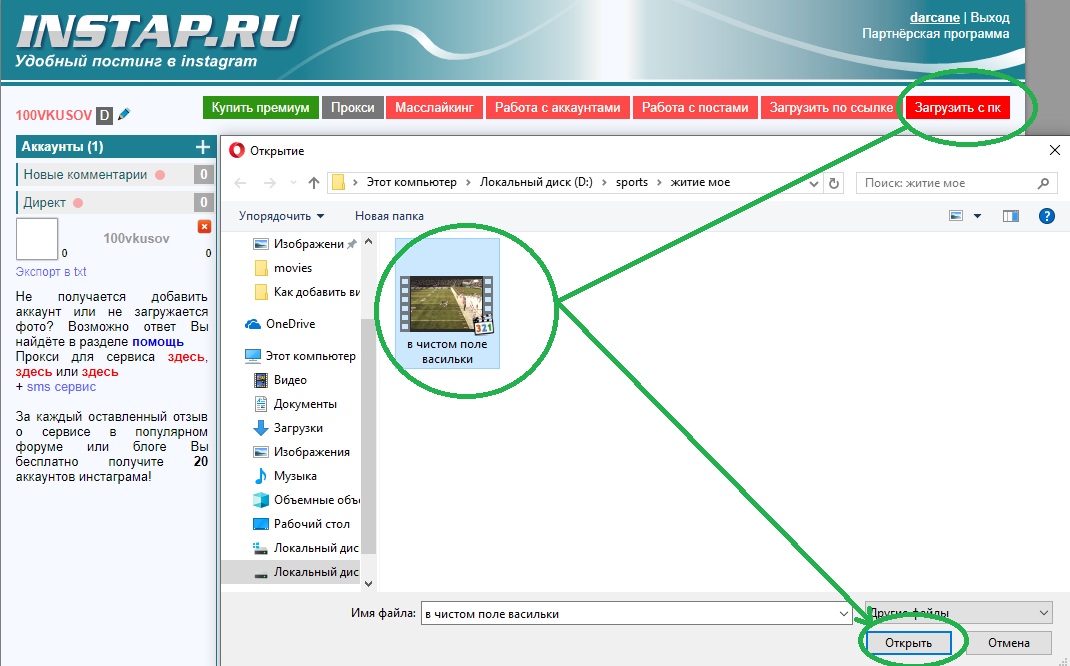
Выбираем нужные файлы и жмем «Открыть».
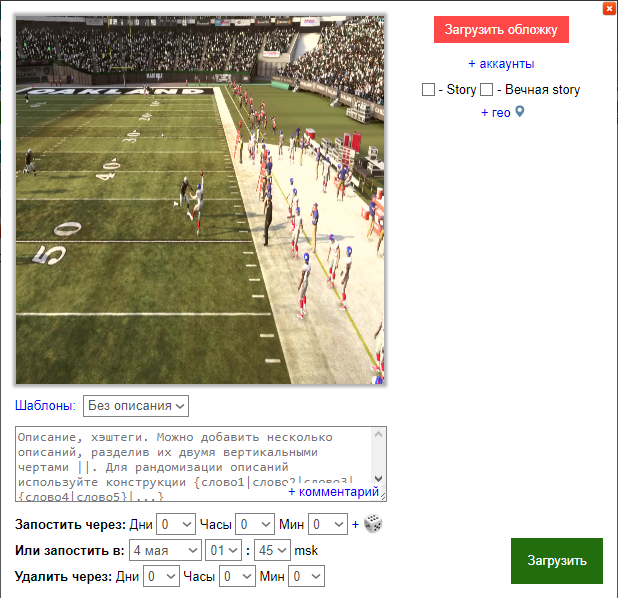
По желанию можно загрузить обложку, добавить несколько описаний и хэштегов. Когда всё готово, жмем на зеленую кнопку, чтобы загрузить видео в паутину социальных сетей.
Ограничение по весу на одну публикацию в SMMplanner – 100 мегабайт.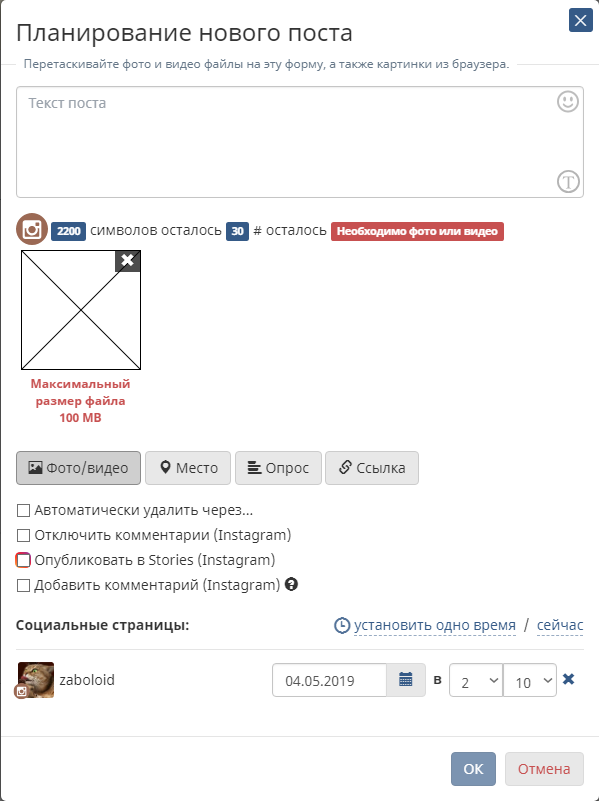
У Instap примерно столько же – чуть тяжелее 100 Мб и выдает ошибку.
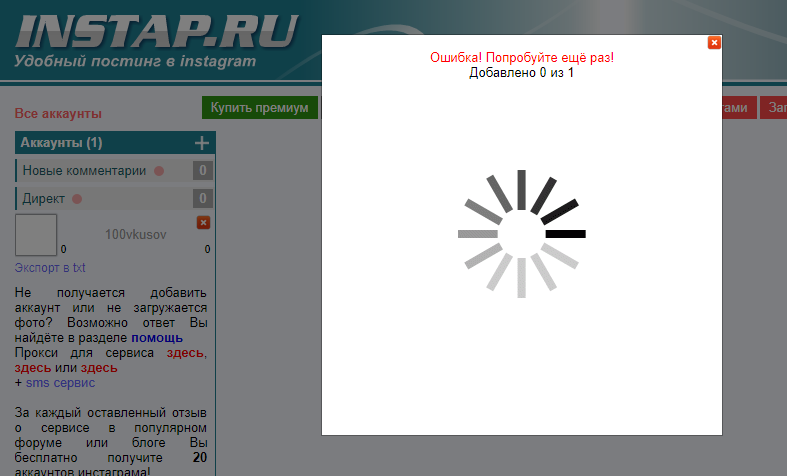
Для более тяжелых файлов рекомендуется использовать другие способы загрузки.
С помощью эмуляторов
Эмулятор Android – это программа, позволяющая запускать на компьютере приложения для Андроида. С помощью Bluestacks – самого популярного эмулятора – можно пользоваться мобильным Instagram с компьютера, наслаждаясь всеми фичами, недоступными простым пользователям ПК (тем же IGTV, например).

При первом запуске Bluestacks попросит авторизоваться в Google. Сделайте это. Если боитесь за сохранность данных, тогда можно быстро завести новый аккаунт.
Далее через строку поиска внутри программы надо найти Instagram, скачать его и установить.
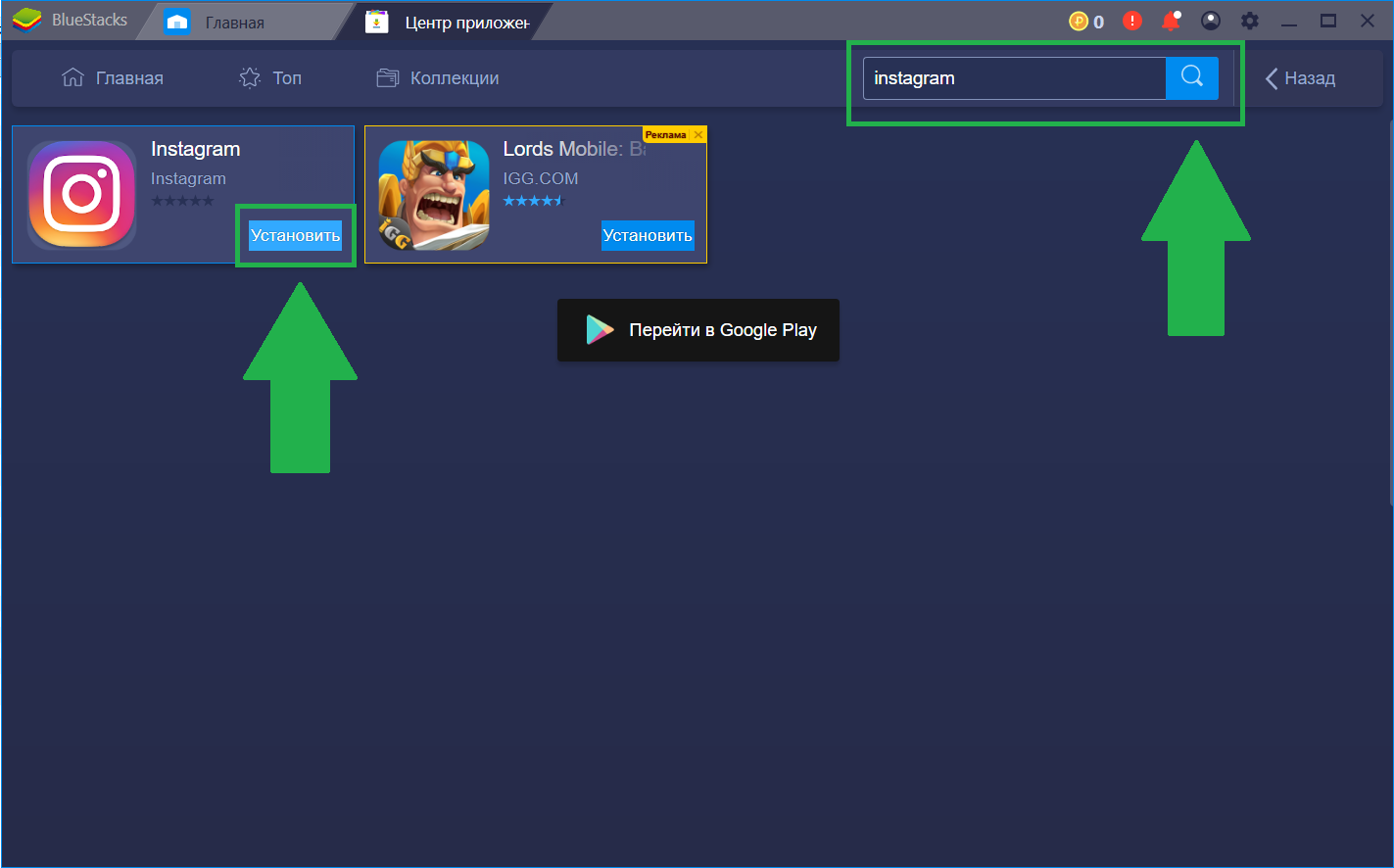
Затем заходим в «Настройки Android»:
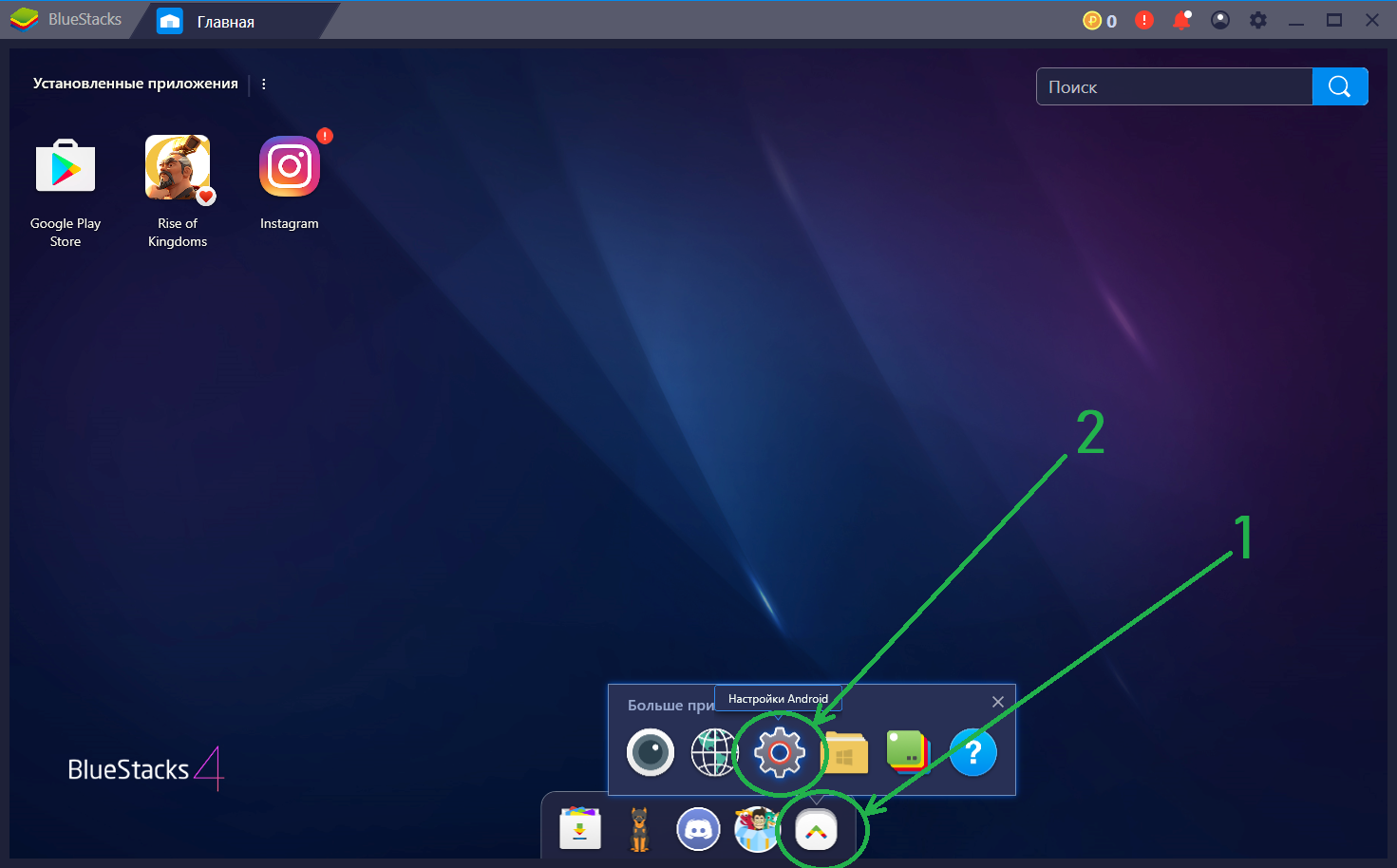
И импортируем видео с жесткого диска компьютера в галерею Bluestacks.
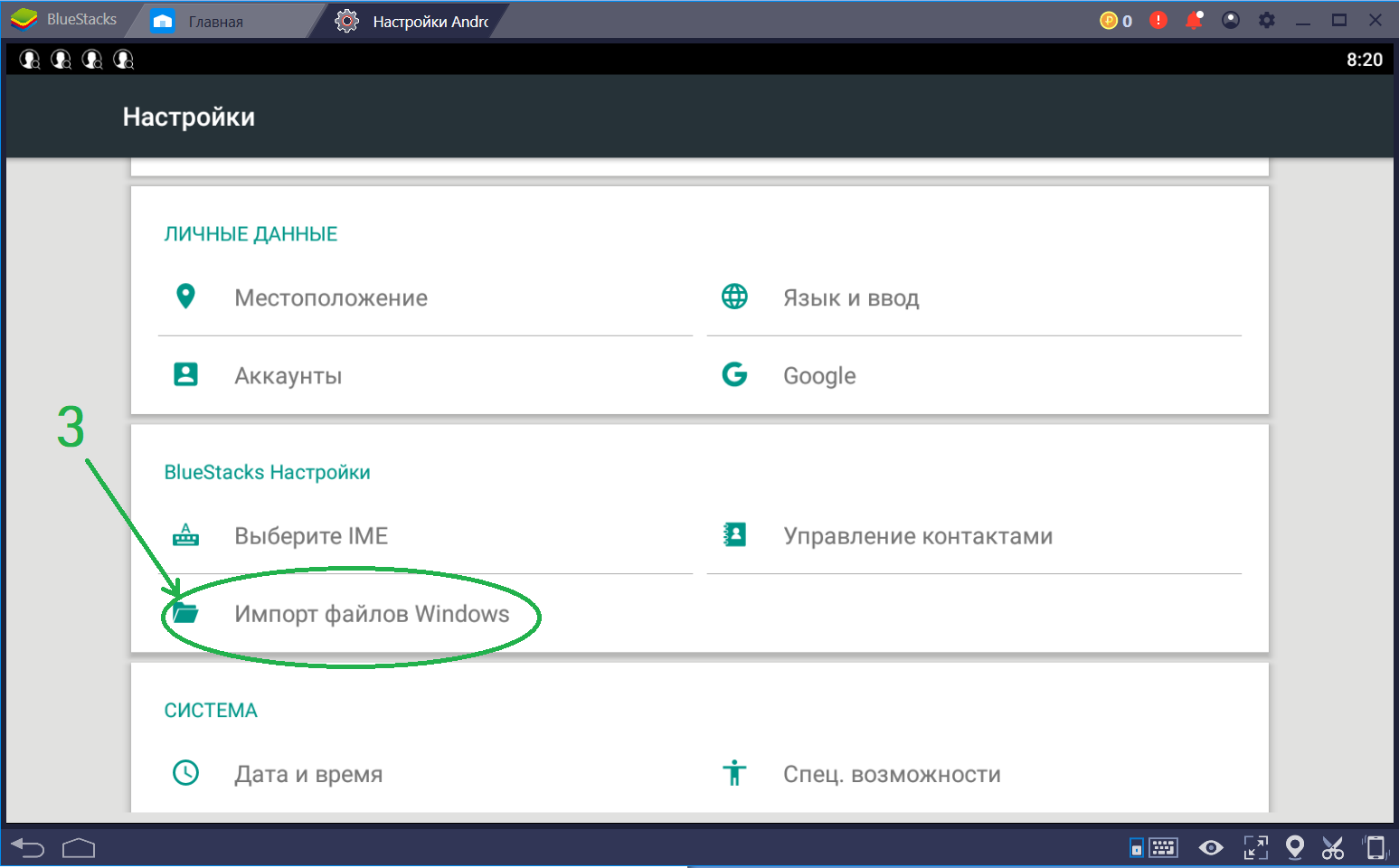
Выбираем файл, жмем «Открыть» и дожидаемся окончания процедуры импорта.
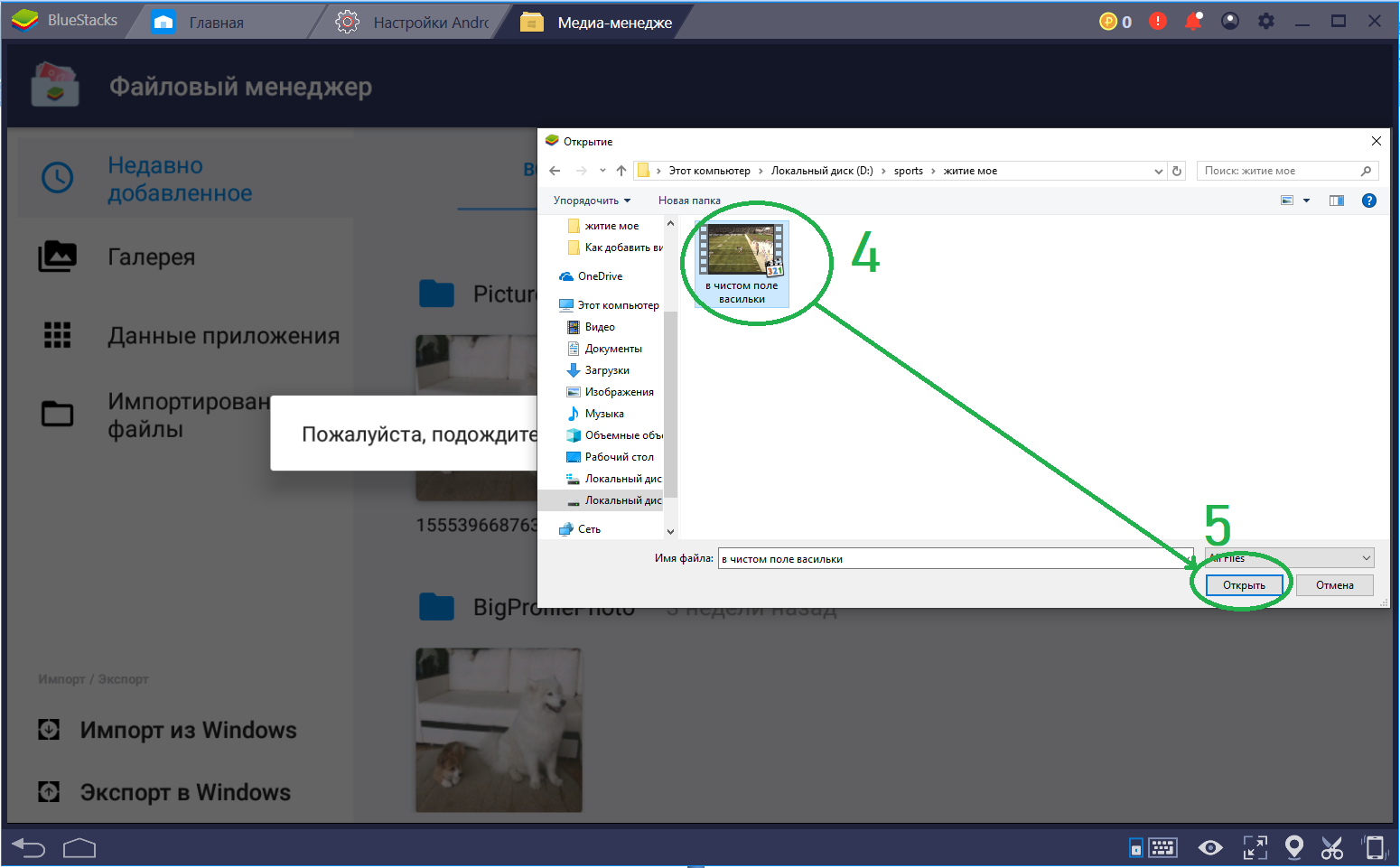
Затем закрываем лишние вкладки наверху.
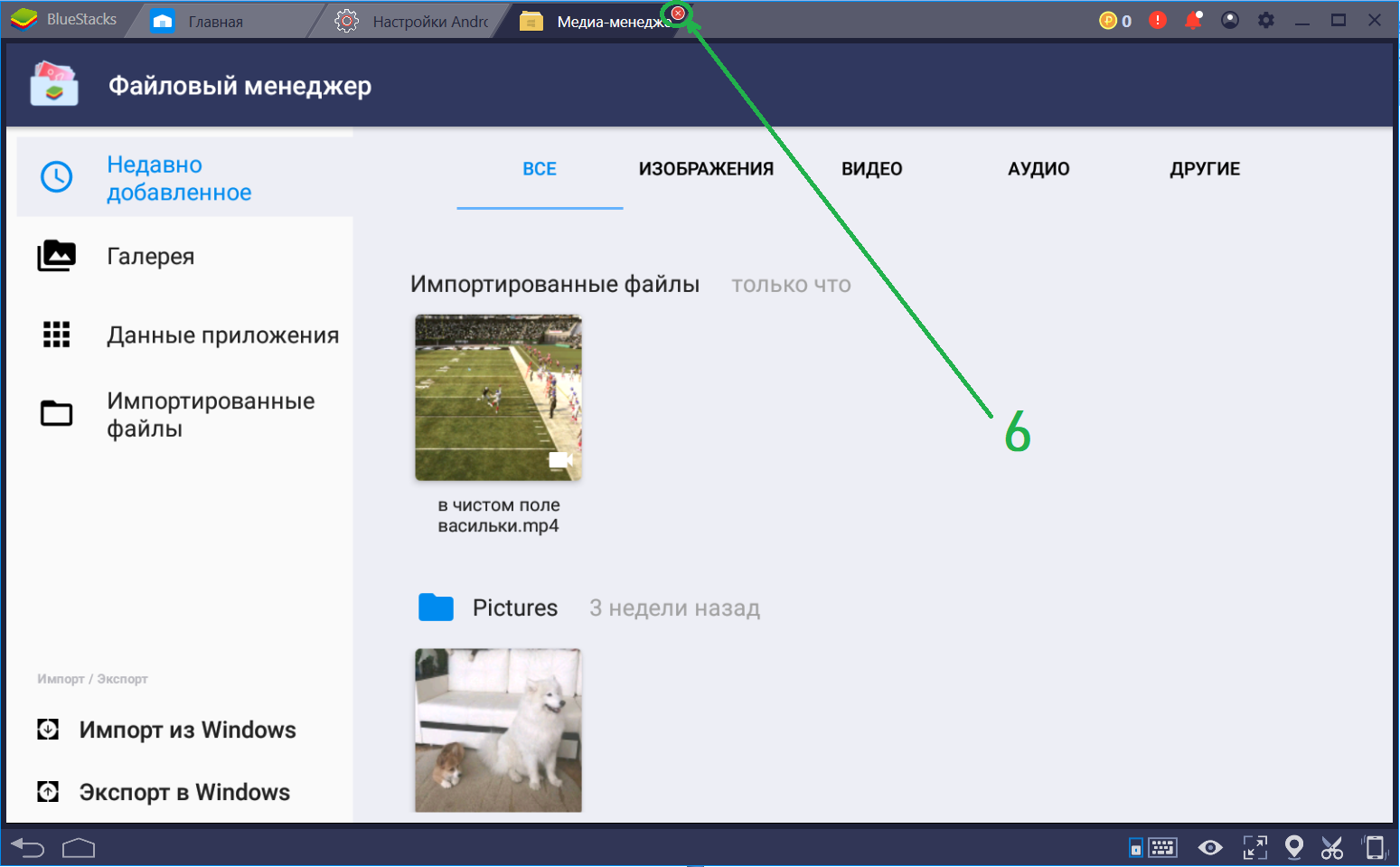
И запускаем Инстаграм.
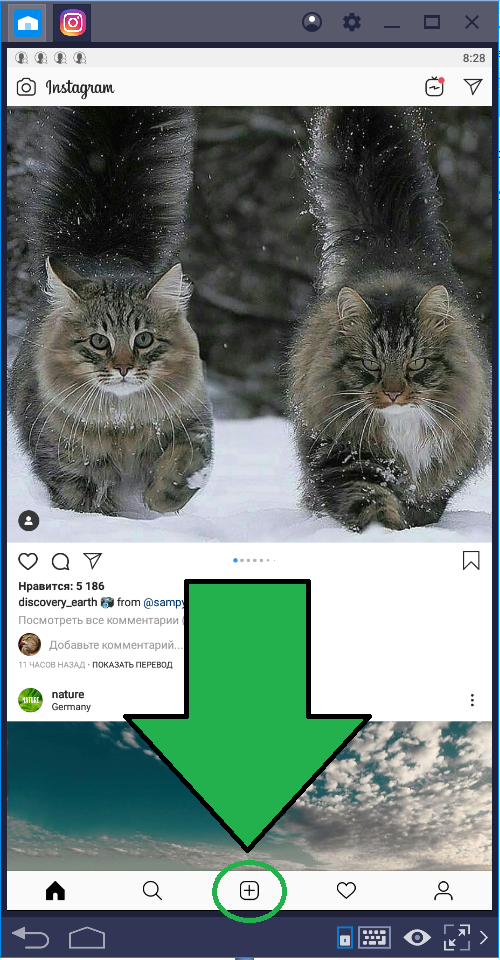
Нажимаем на крестик, чтобы выложить в сеть видео из галереи.
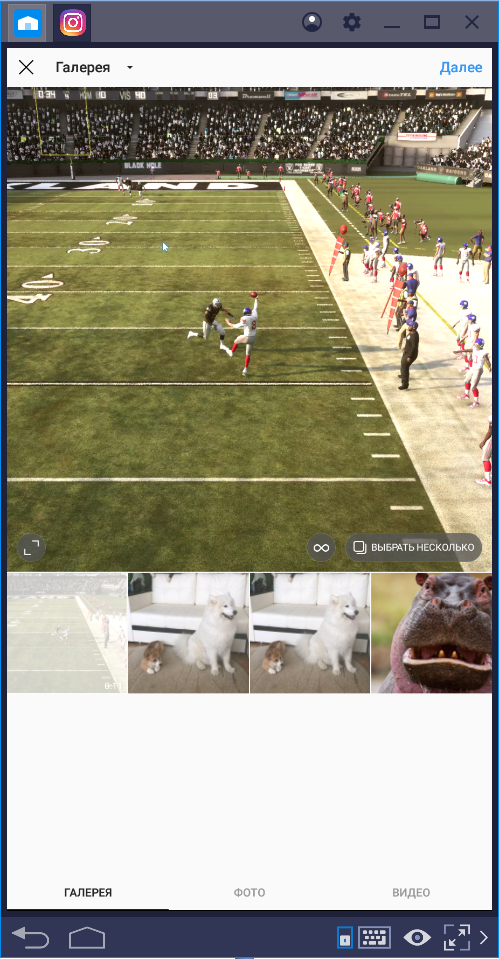
До упора жмем «Далее» и «Поделиться».
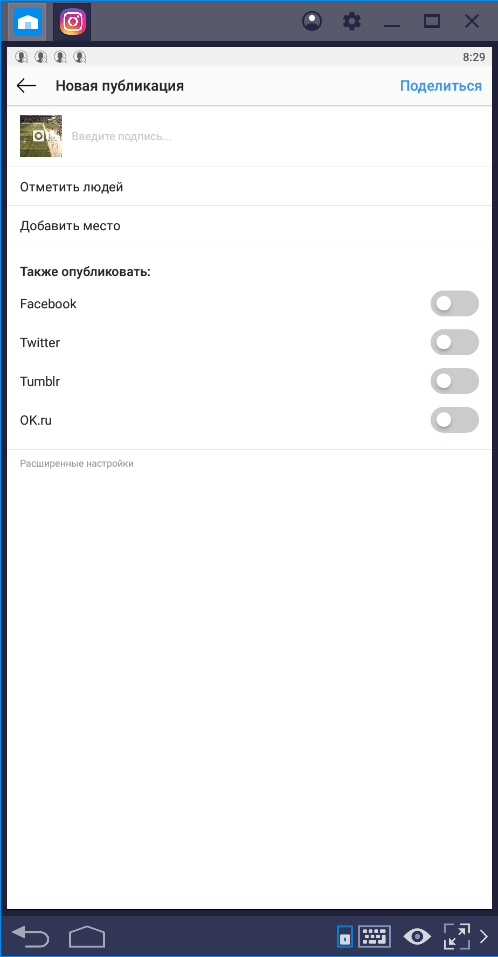
Через специальные программы
Еще один способ залить видео в Инстаграм с компьютера – через клиентскую программу Gramblr.
Скачиваем, устанавливаем, регистрируемся (не забудьте выбрать русский язык в правом верхнем углу):

Чтобы загрузить видео, перетаскиваем его в экран программы либо щелкаем левой кнопкой мыши по большой кнопке в центре.
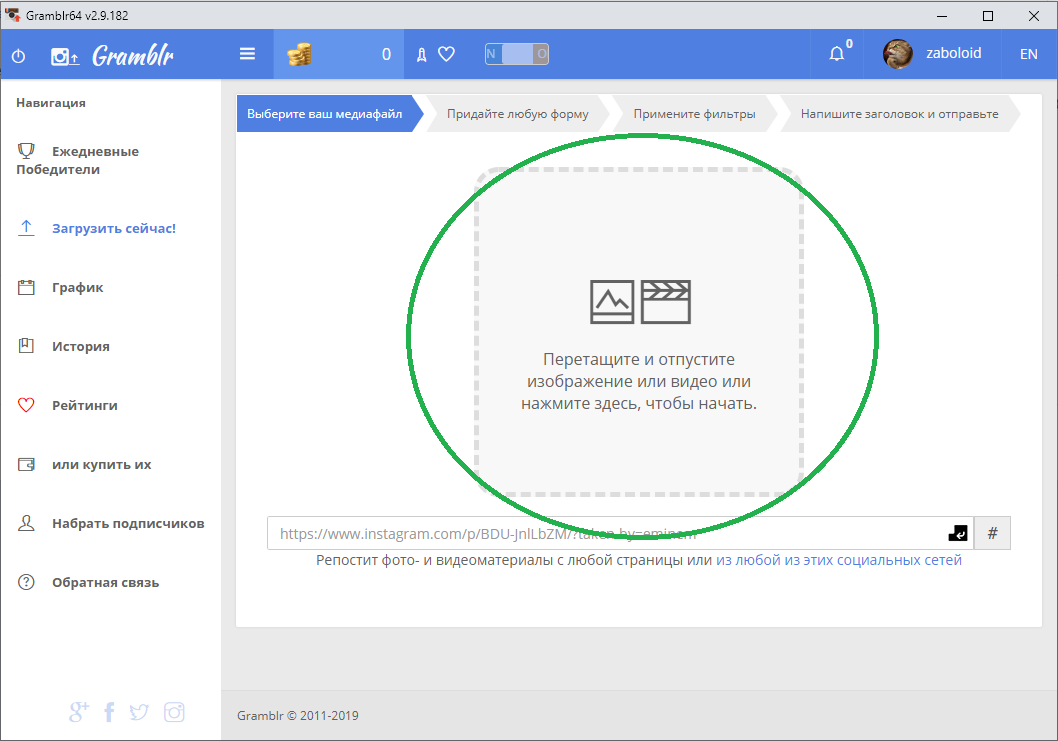
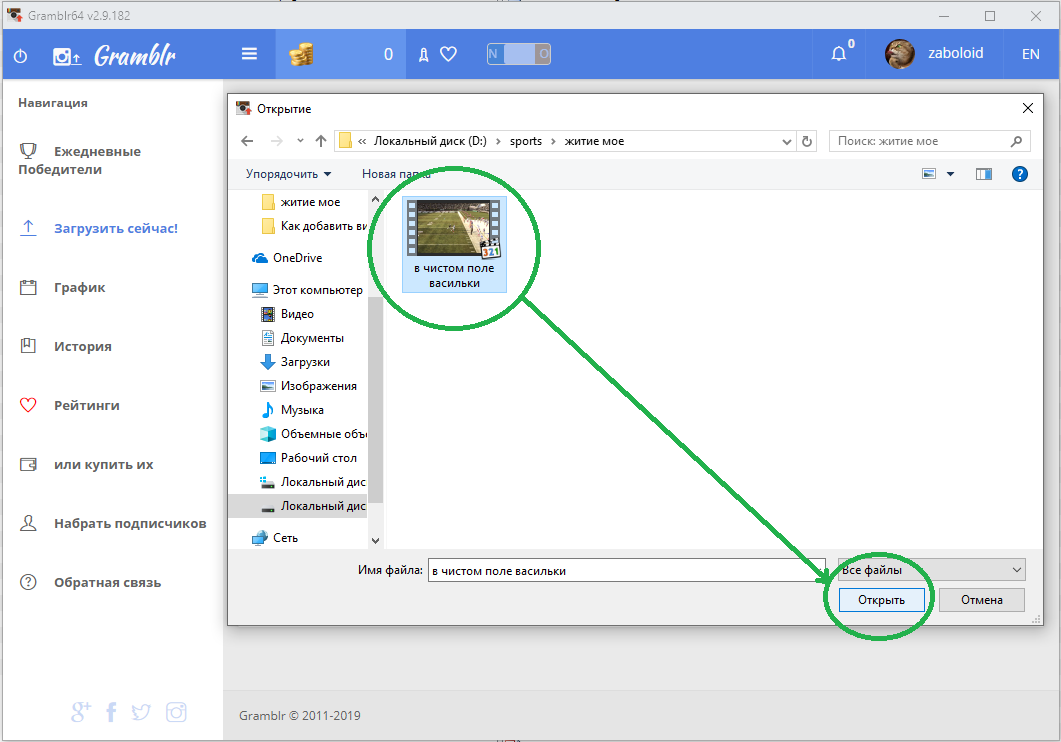
Открываем нужный файл и начинаем его обработку. Этап «Придайте нужную форму» – не опциональный, а обязательный.
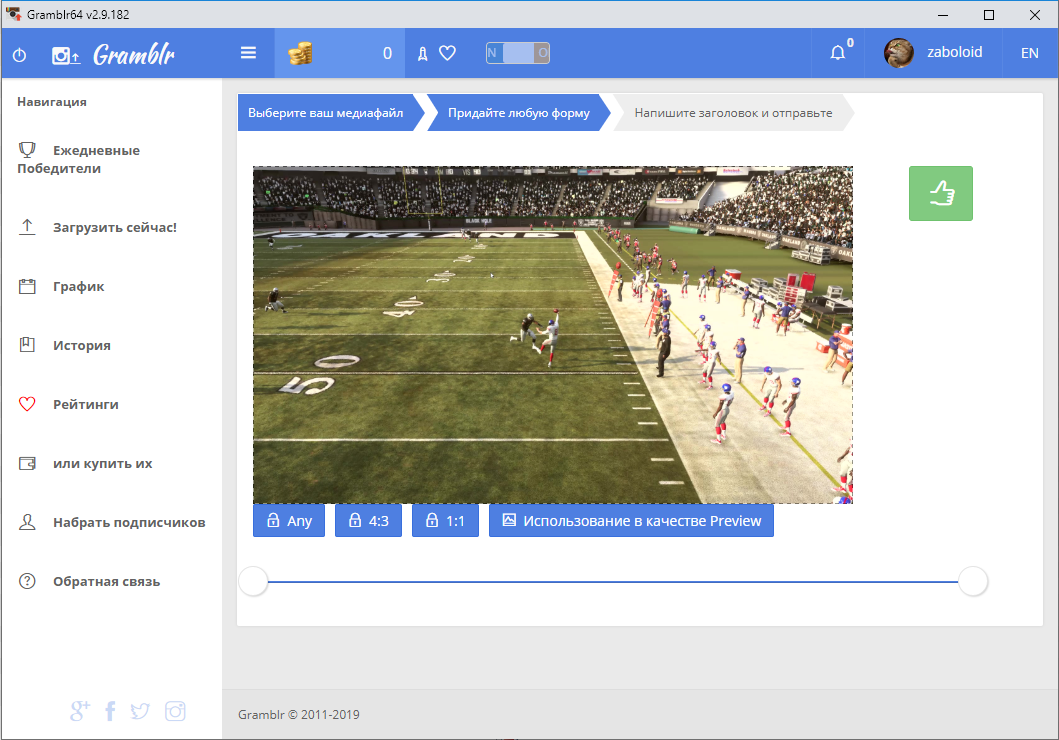
Придание формы происходит так: зажав левую кнопку мышки, выделяем любую область кадра; можно выделить хоть весь кадр, главное – выделить. После этого красная кнопка станет зеленой, как на картинке. Щелкаем на нее.
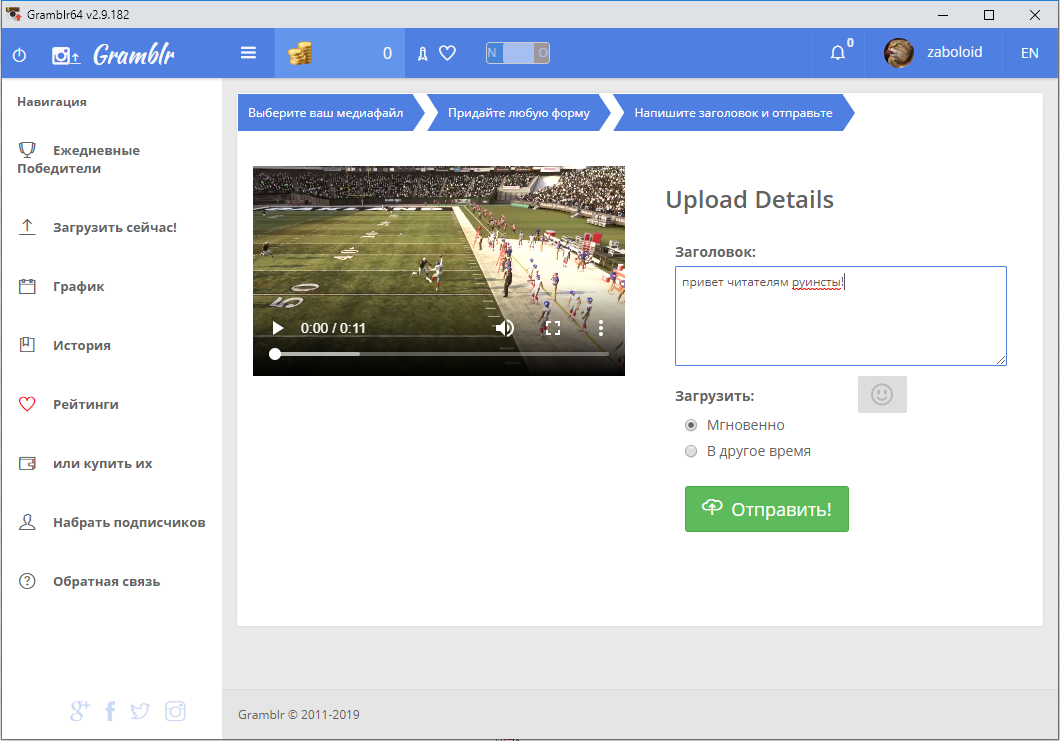
Далее можно выбрать время публикации и сочинить заголовок. Финальный штрих – кнопка «Отправить».
Загрузка видео в IGTV
В конце июля 2018 года было запущено Инстаграм-ТВ, или сокращенно IGTV. Смотреть его через компьютер можно: либо мимикрируя под мобильного юзера при помощи Bluestacks; либо скачав из Microsoft Store платное приложение Player for IGTV PRO.
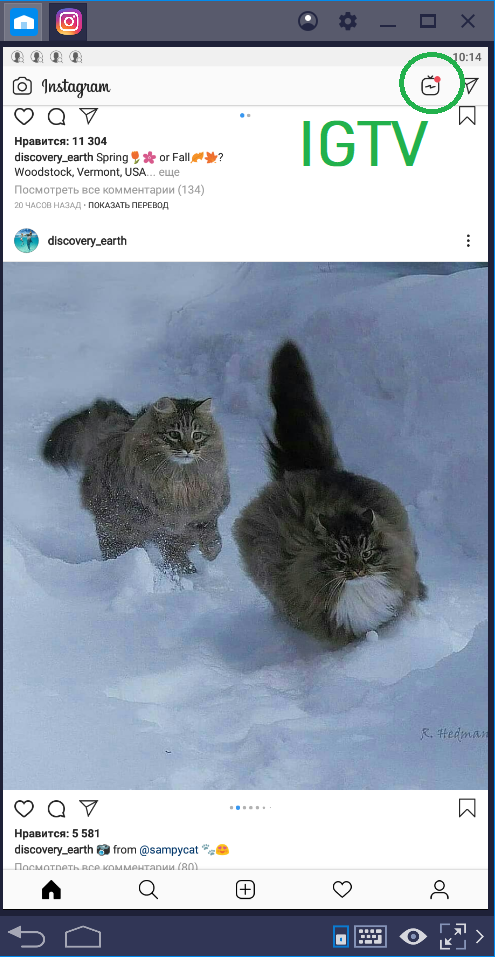
Зато загружать видео в IGTV с компа можно без проблем – прямо с сайта instagram.com:
- открываем в любом браузере свою страничку;
- заходим в профиль;
- загружаем вертикальное видео длительностью от 15 секунд до 10 минут;
- заполняем необходимые поля (заголовок, описание и т.д.), жмем «Опубликовать».
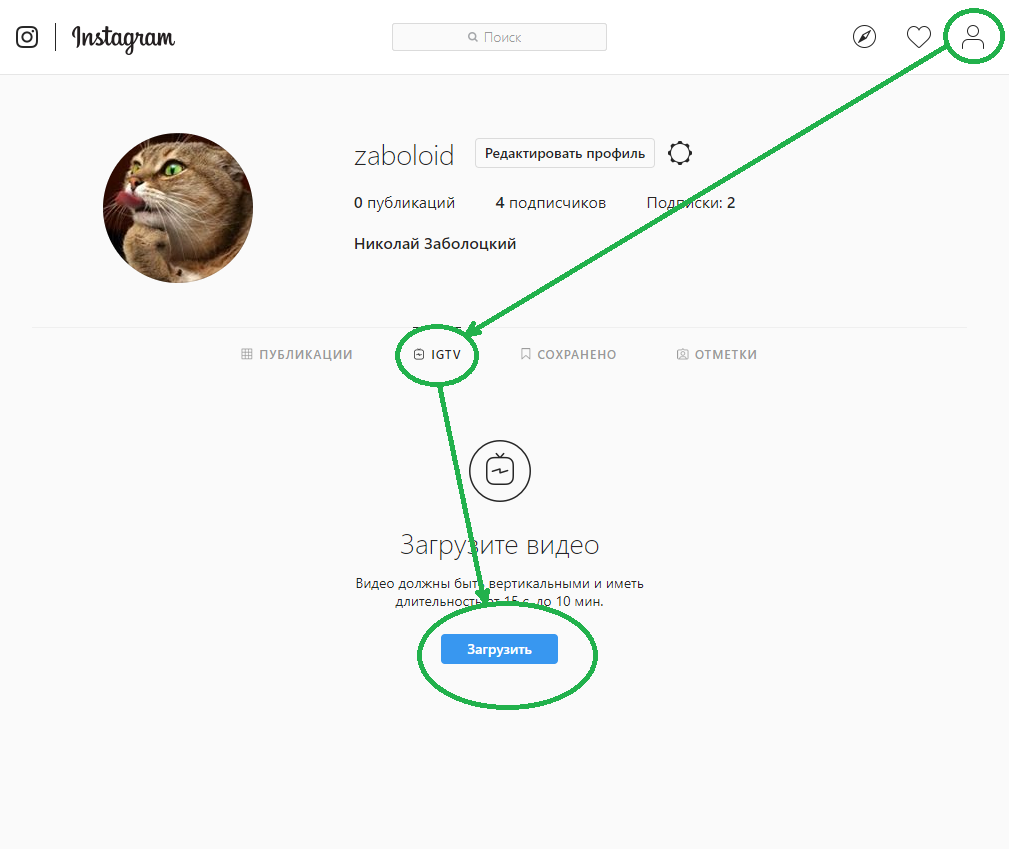
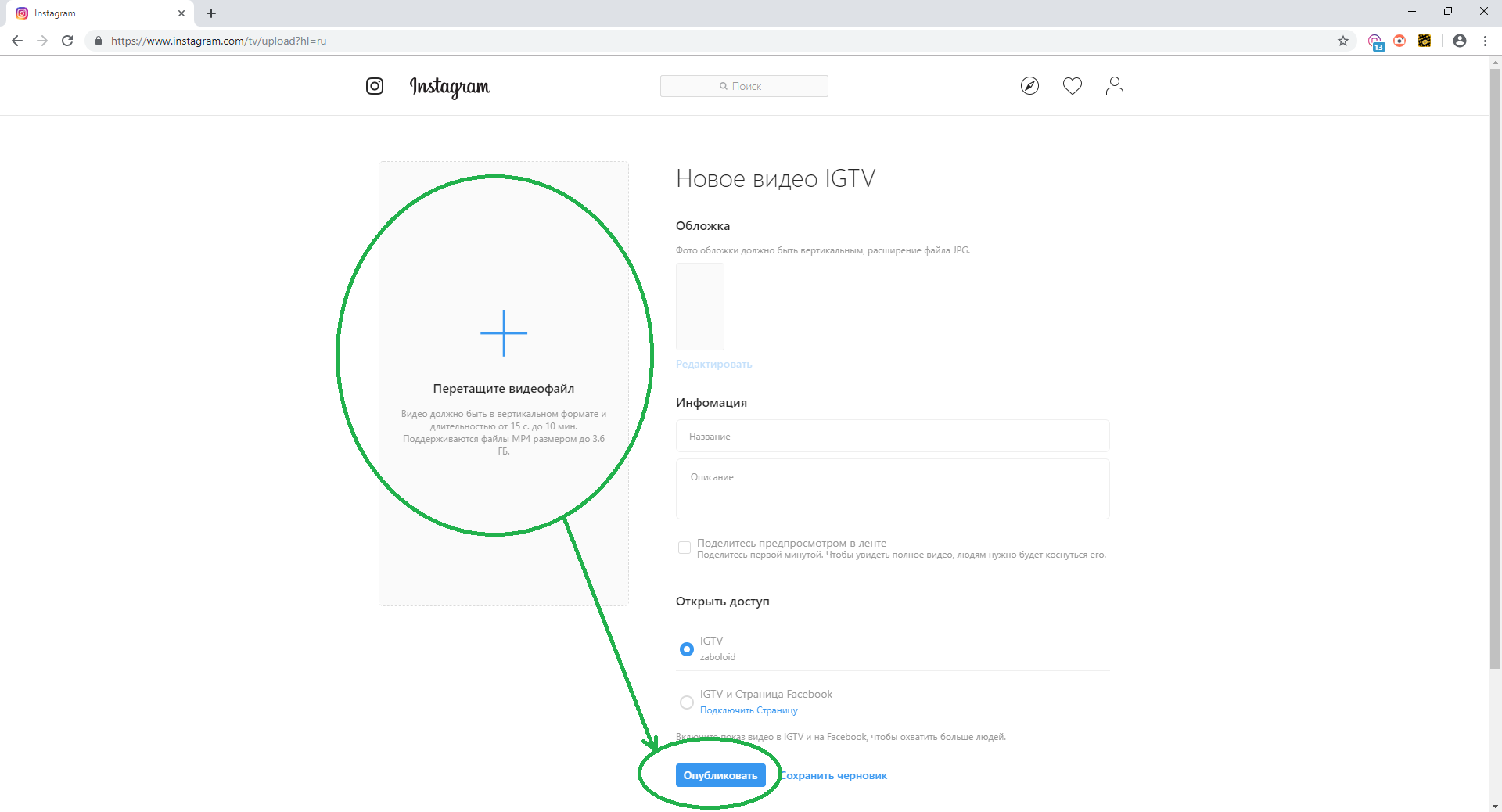
Верифицированным пользователям и аккаунтам с количеством подписчиков от 10 тысяч доступна отдельная роскошь – они могут публиковать записи длительностью до 1 часа.
***
Если перед публикацией в Instagram вам нужно немного обработать свое видео (например, обрезать или склеить), есть несколько легких способов сделать это.



